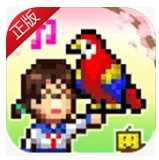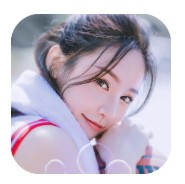win10如何查看系统日志内容_win10查看系统日志的图文教程
作者:56下载小编 来源:56下载 时间:2024-07-20 14:35:00
win10系统日志记录了计算机中的硬件、软件和系统问题的信息,当电脑遇到故障问题,还可以检测系统错误的原因,然后在解决问题。很多用户不知道如何查看win10系统日志内存,查找很多方法,因此,教程分享win10查看系统日志的图文教程。
推荐:Win10专业版下载
1、首先右击左下角开始。

2、然后点击“事件查看器”。
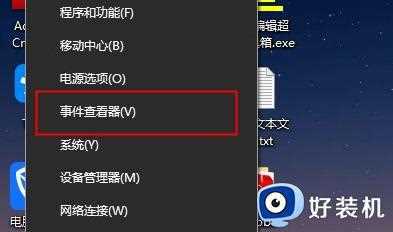
3、在弹出窗口点击左侧的“windows日志”。
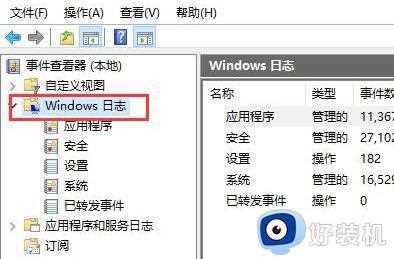
4、最后就可以看到详细日志了。
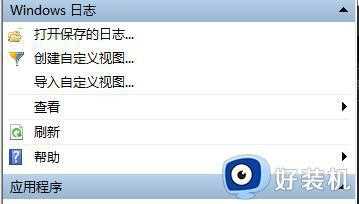
关于win10查看系统日志的图文教程分享到这里,参考几个步骤操作,就能够看到详细日志内容了。